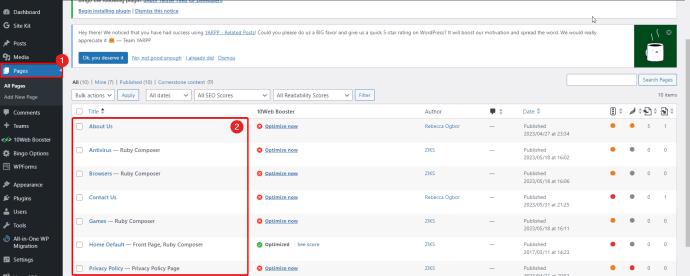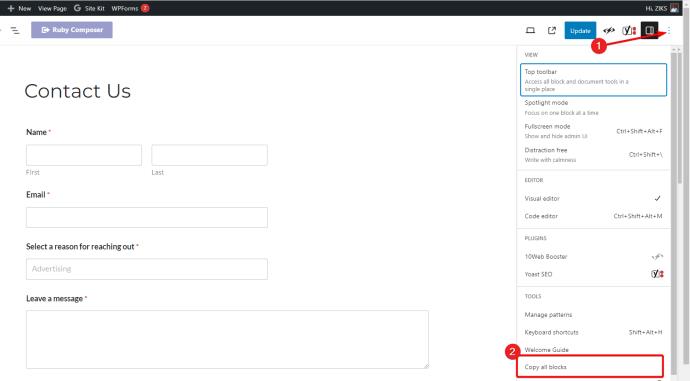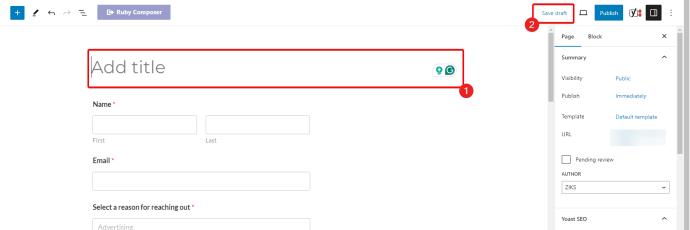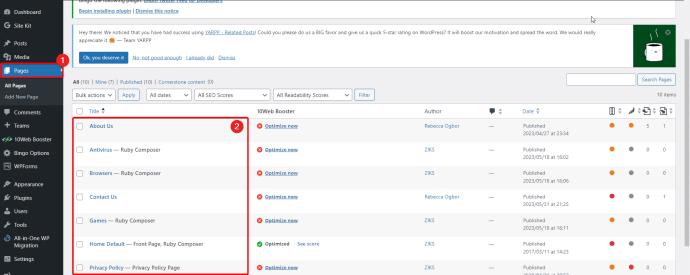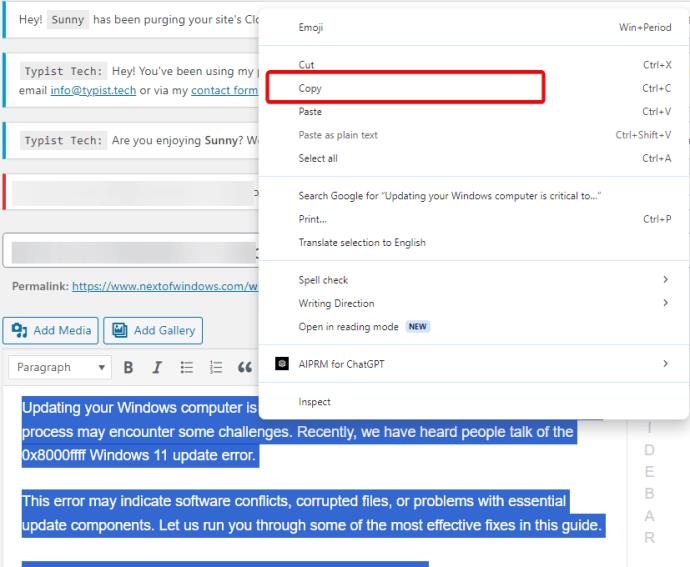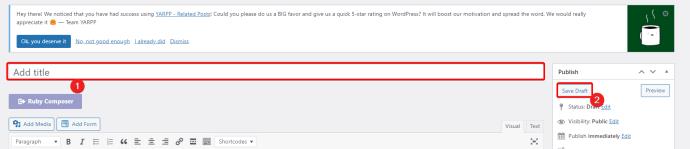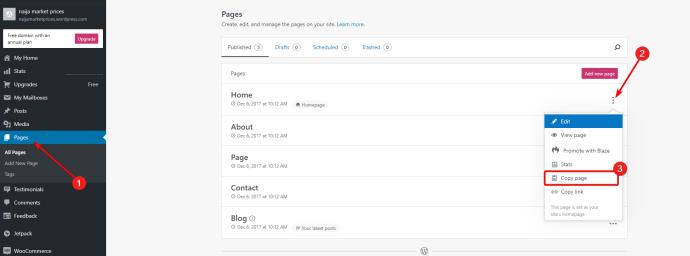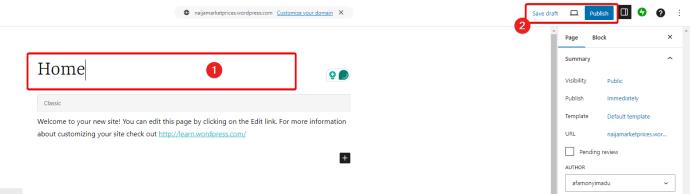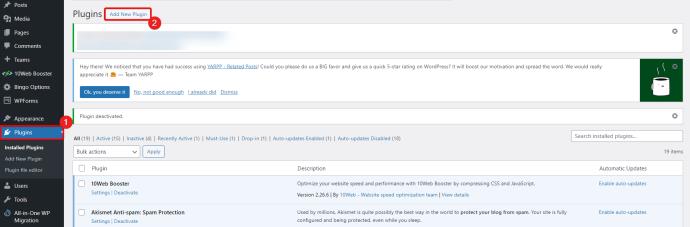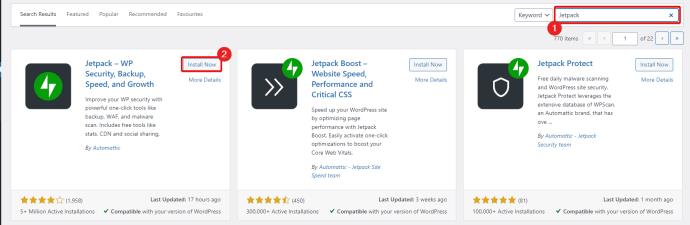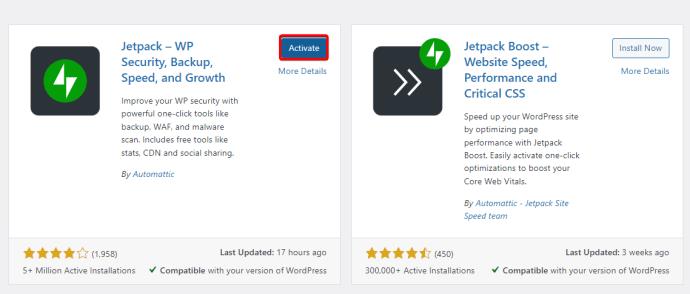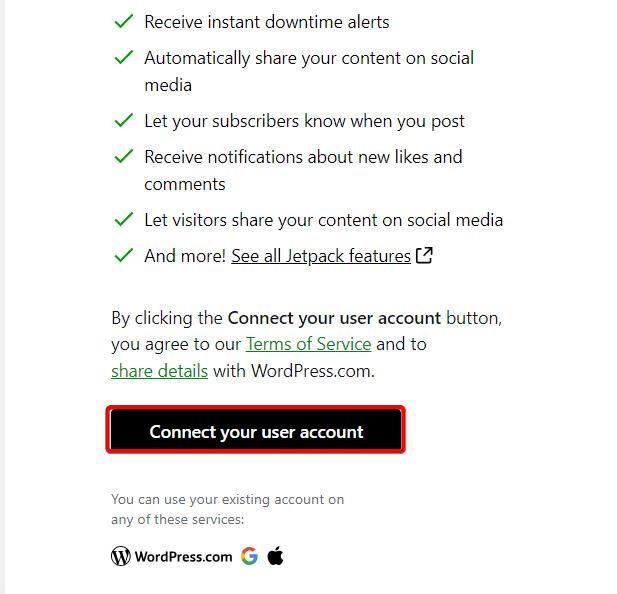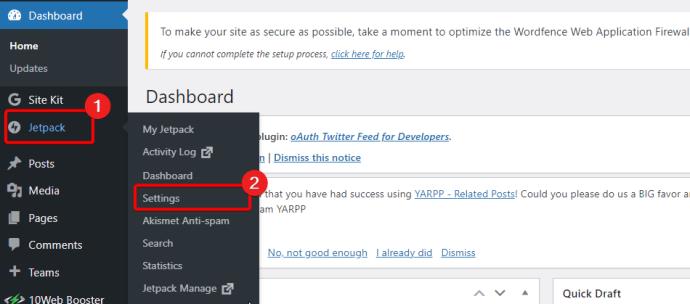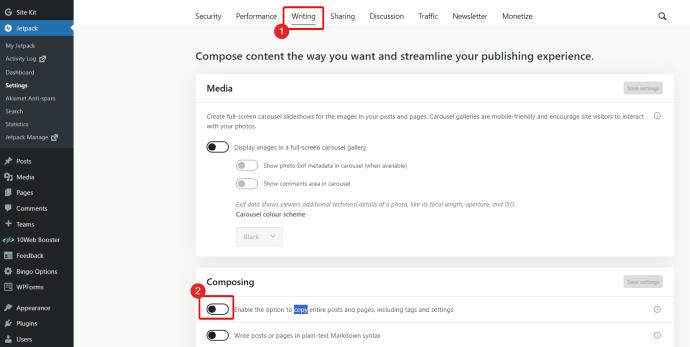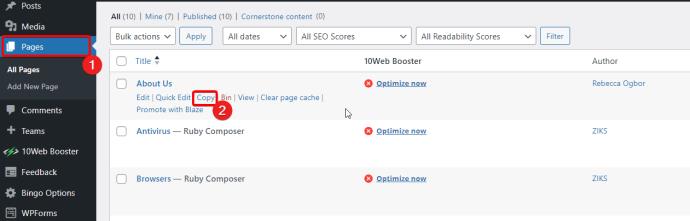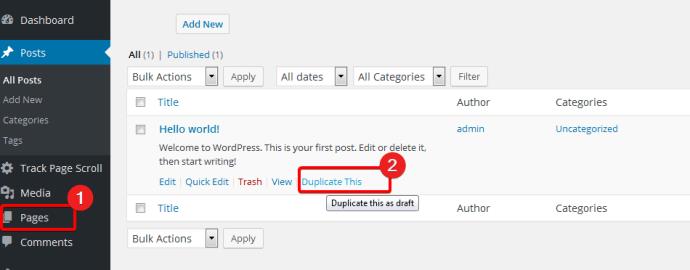Το WordPress είναι ένα σύστημα διαχείρισης περιεχομένου που επιτρέπει στους χρήστες να δημιουργούν ιστότοπους και να διαχειρίζονται περιεχόμενο για τους ιστότοπούς τους. Για τον ένα ή τον άλλο λόγο, μπορεί να θέλετε να έχετε ένα άλλο αντίγραφο μιας σελίδας. Θα μπορούσε να είναι να το εργαστείτε χωρίς να επηρεαστεί το αρχικό περιεχόμενο ή να θέλετε να χρησιμοποιήσετε το πρότυπο σε άλλη σελίδα χωρίς να το δημιουργήσετε ξανά.

Όποια και αν είναι η περίπτωση, υπάρχουν διαφορετικοί τρόποι για να αντιγράψετε μια σελίδα στο WordPress. Αυτός ο οδηγός θα σας δείξει πώς.
Μπορείτε να αντιγράψετε μια σελίδα στο WordPress με μη αυτόματο τρόπο ή χρησιμοποιώντας μια προσθήκη. Ωστόσο, η διαδικασία για την αντιγραφή μιας σελίδας μέσω των Ρυθμίσεων θα εξαρτηθεί από το εάν χρησιμοποιείτε έναν ιστότοπο με δυνατότητα προσθήκης ή έναν χωρίς. Εάν θέλετε να αντιγράψετε μια σελίδα μέσω των Ρυθμίσεων σε έναν ιστότοπο με δυνατότητα προσθήκης, πρέπει να εγκαταστήσετε το Jetpack για να αντιγράψετε μια σελίδα.
Ας δούμε πρώτα πώς μπορείτε να αντιγράψετε μια σελίδα με μη αυτόματο τρόπο προτού γράψετε ένα blog στο WordPress.
Πώς να αντιγράψετε μια σελίδα με μη αυτόματο τρόπο στο WordPress
Αυτή η μέθοδος εξαρτάται επίσης από το εάν χρησιμοποιείτε το Block ή το Classic Editor. Οι πρόσφατες εκδόσεις του WordPress συνοδεύονται από το Block Editor, αλλά ορισμένοι χρήστες εξακολουθούν να προτιμούν τον Classic Editor. Ακολουθήστε τα παρακάτω βήματα για να αντιγράψετε μια σελίδα που βασίζεται στον επεξεργαστή σας.
Block Editor
- Ανοίξτε τον πίνακα ελέγχου του ιστότοπού σας WordPress.
- Επιλέξτε Σελίδες από την αριστερή γραμμή μενού και κάντε κλικ στη σχετική σελίδα για να την ανοίξετε.
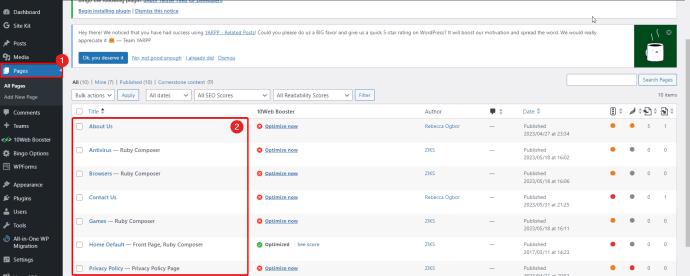
- Επιλέξτε το εικονίδιο μενού με τις τρεις κουκκίδες στην επάνω δεξιά γωνία του προγράμματος επεξεργασίας, στη συνέχεια κάντε κύλιση προς τα κάτω και κάντε κλικ στην επιλογή Αντιγραφή όλων των μπλοκ για να αντιγράψετε όλο το περιεχόμενο της σελίδας στο πρόχειρό σας.
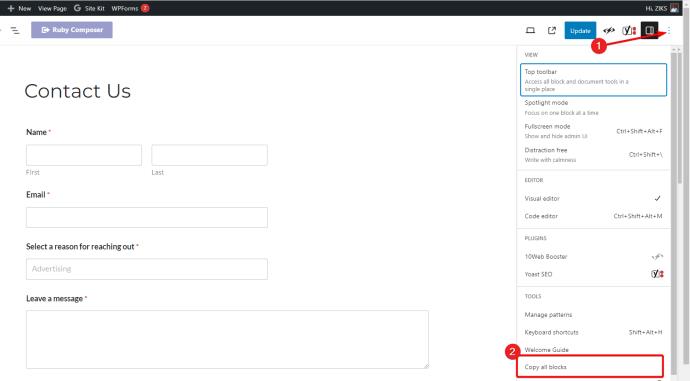
- Επιλέξτε Όλες οι σελίδες στη γραμμή μενού για να επιστρέψετε σε όλες τις σελίδες και, στη συνέχεια, κάντε κλικ στην Προσθήκη νέας σελίδας στο επάνω μέρος της οθόνης για να ανοίξετε ένα νέο πρόγραμμα επεξεργασίας.

- Κάντε δεξί κλικ και, στη συνέχεια, επιλέξτε Επικόλληση από τις επιλογές.
- Εναλλακτικά, τοποθετήστε τον κέρσορα στην αρχή της σελίδας και πατήστε CTRL + V σε υπολογιστή ή CMD + V σε Mac.
- Ονομάστε τη σελίδα στην ενότητα Προσθήκη τίτλου και κάντε κλικ στην Αποθήκευση προχείρου .
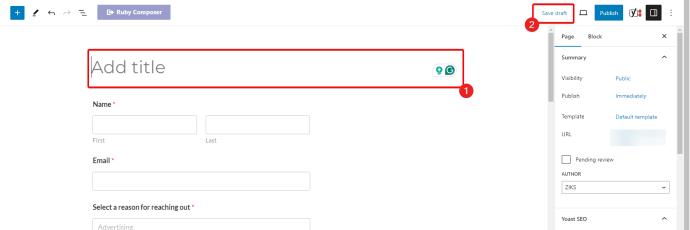
Κλασικός επεξεργαστής
- Ανοίξτε τον πίνακα ελέγχου WordPress του ιστότοπού σας.
- Επιλέξτε Σελίδες από τη γραμμή μενού στην αριστερή πλευρά της οθόνης και κάντε κλικ στη σελίδα που θέλετε να αντιγράψετε για να την ανοίξετε.
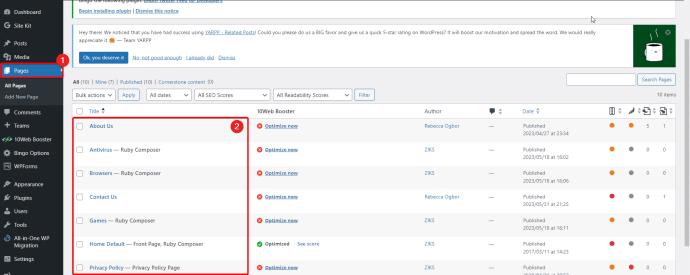
- Τοποθετήστε τον κέρσορα σε οποιοδήποτε μέρος της σελίδας και πατήστε CTRL + A σε υπολογιστή ή CMD + A σε Mac στο πληκτρολόγιό σας για να επισημάνετε ολόκληρο το περιεχόμενο.
- Κάντε δεξί κλικ στη σελίδα και επιλέξτε Αντιγραφή από τις επιλογές για να αντιγράψετε όλο το περιεχόμενο της σελίδας στο πρόχειρό σας.
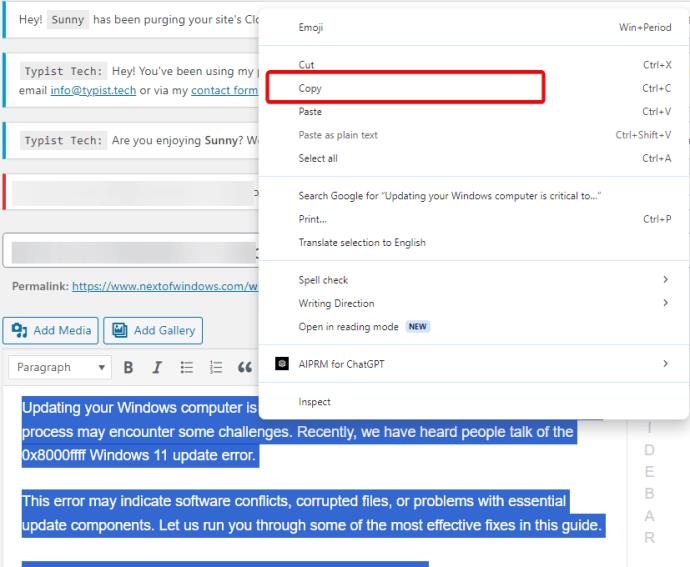
- Επιστρέψτε στις Όλες οι σελίδες στη γραμμή μενού και κάντε κλικ στην Προσθήκη νέας σελίδας στο επάνω μέρος της οθόνης για να ανοίξετε ένα νέο πρόγραμμα επεξεργασίας.

- Κάντε δεξί κλικ και, στη συνέχεια, επιλέξτε Επικόλληση . Εναλλακτικά, τοποθετήστε τον κέρσορα στην αρχή της σελίδας και πατήστε CTRL + V σε υπολογιστή ή CMD + V σε Mac.
- Ονομάστε τη σελίδα στην ενότητα Προσθήκη τίτλου και κάντε κλικ στην Αποθήκευση προχείρου .
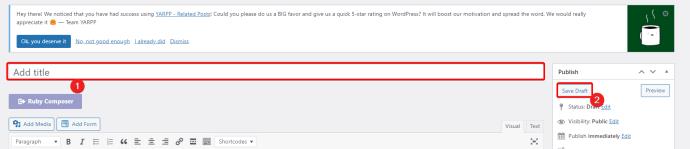
Πώς να αντιγράψετε μια σελίδα στο WordPress σε ιστότοπους χωρίς πρόσθετα
Αυτή είναι η μέθοδος για να αντιγράψετε μια σελίδα εάν χρησιμοποιείτε τη δωρεάν έκδοση του WordPress.com, η οποία δεν υποστηρίζει πρόσθετα.
- Μεταβείτε στον πίνακα ελέγχου του ιστότοπού σας.
- Κάντε κλικ στην επιλογή Σελίδες στην αριστερή πλευρά της οθόνης σας, επιλέξτε το εικονίδιο μενού με τις τρεις κουκκίδες στη δεξιά γωνία της ανάρτησης ή της σελίδας που θέλετε να αντιγράψετε και επιλέξτε Αντιγραφή σελίδας .
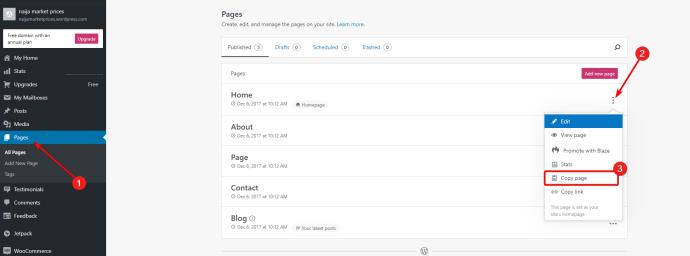
- Αυτό θα ανοίξει έναν επεξεργαστή WordPress με μια νέα ανάρτηση που περιέχει το διπλό περιεχόμενο. Τροποποιήστε τον τίτλο και κάντε κλικ στην επιλογή Αποθήκευση προχείρου ή Δημοσίευση .
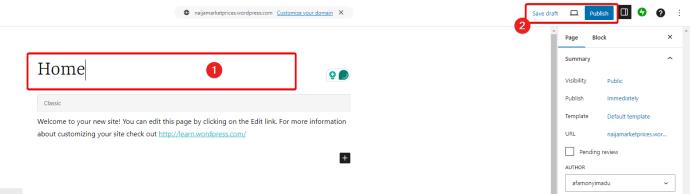
Σημειώστε ότι μπορείτε να χρησιμοποιήσετε αυτήν την ίδια μέθοδο για να αντιγράψετε αναρτήσεις. Απλώς μεταβείτε στις Αναρτήσεις αντί για τις Σελίδες στο βήμα 2.
Πώς να αντιγράψετε μια σελίδα σε έναν ιστότοπο WordPress με δυνατότητα προσθήκης
Το WordPress έχει δύο ξεχωριστές πλατφόρμες: WordPress.com και WordPress.org. Η πρώτη είναι μια πλατφόρμα φιλοξενίας με δωρεάν έκδοση που δεν υποστηρίζει εγκατάσταση πρόσθετων, ενώ η δεύτερη είναι αυτο-φιλοξενούμενη. Επομένως, μπορείτε να χρησιμοποιήσετε προσθήκες μόνο σε ιστότοπους που έχουν δημιουργηθεί στο WordPress.org ή με αναβάθμιση σε πρόγραμμα επί πληρωμή στο WordPress.com.
Για ιστότοπους με πρόσθετα, ο πιο απλός τρόπος αντιγραφής σελίδων είναι να το κάνετε με μη αυτόματο τρόπο. Αλλά αν θέλετε μια πιο αυτοματοποιημένη διαδικασία, πρέπει να εγκαταστήσετε και να ενεργοποιήσετε το Jetpack, ένα πρόσθετο που παρέχει πολλές χρήσιμες αυτοματοποιημένες μονάδες.
Εγκαταστήστε το Jetpack
- Ανοίξτε τον πίνακα ελέγχου του WordPress και επιλέξτε Προσθήκες από τη γραμμή μενού.
- Κάντε κλικ στην Προσθήκη νέας προσθήκης στο επάνω μέρος της σελίδας.
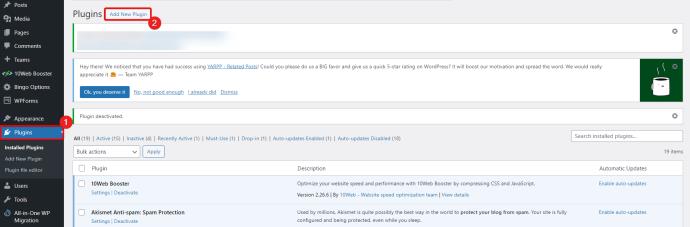
- Πληκτρολογήστε Jetpack στη γραμμή αναζήτησης Προσθήκη αναζήτησης και περιμένετε αποτελέσματα.
- Θα δείτε διαφορετικές επιλογές. επιλέξτε το Με Αυτόματο κάνοντας κλικ στο Εγκατάσταση τώρα δίπλα του.
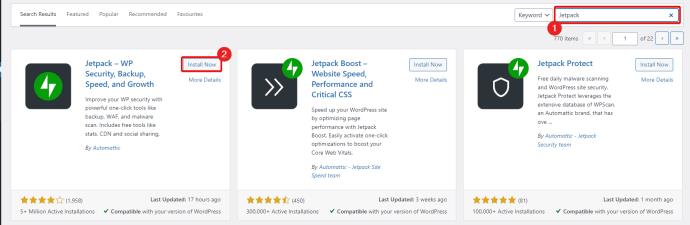
- Κάντε κλικ στο κουμπί Ενεργοποίηση Jetpack .
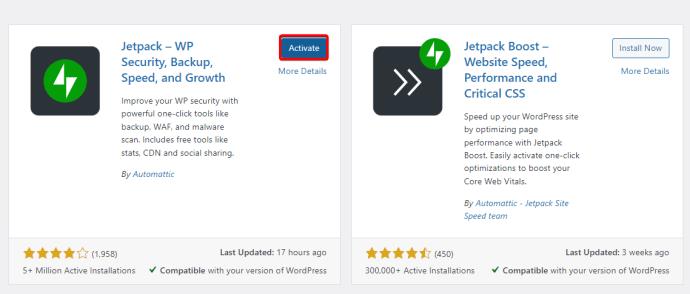
Ακολουθήστε τις οδηγίες για να εγκαταστήσετε την προσθήκη στον ιστότοπό σας και είστε έτοιμοι. Εάν έχετε ήδη Jetpack, παραλείψτε τα παραπάνω βήματα και μεταβείτε στο επόμενο.
Ενεργοποιήστε την επιλογή για αντιγραφή
- Κάντε κλικ στο Jetpack στον πίνακα ελέγχου του WordPress και, στη συνέχεια, κάντε κλικ στην επιλογή Ολοκλήρωση ρύθμισης του Jetpack .

- Επιλέξτε Σύνδεση του λογαριασμού χρήστη σας και ακολουθήστε τα βήματα για να ολοκληρώσετε τη ρύθμιση.
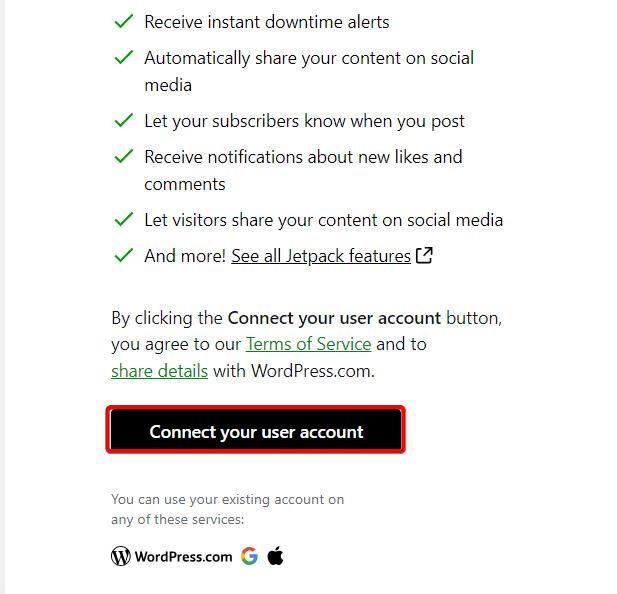
- Τοποθετήστε το δείκτη του ποντικιού στο Jetpack στον πίνακα ελέγχου του WordPress και κάντε κλικ στις Ρυθμίσεις .
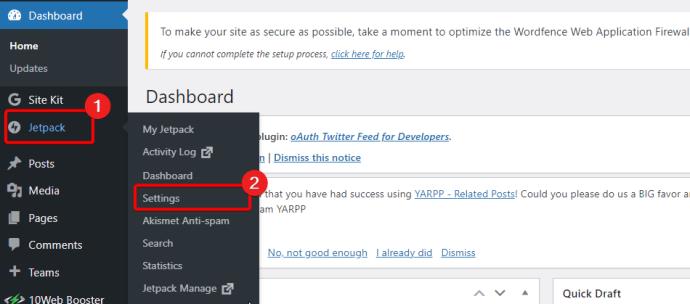
- Επιλέξτε Γράψιμο και ενεργοποιήστε την επιλογή Ενεργοποίηση αντιγραφής ολόκληρων αναρτήσεων και σελίδων, συμπεριλαμβανομένων ετικετών και ρυθμίσεων .
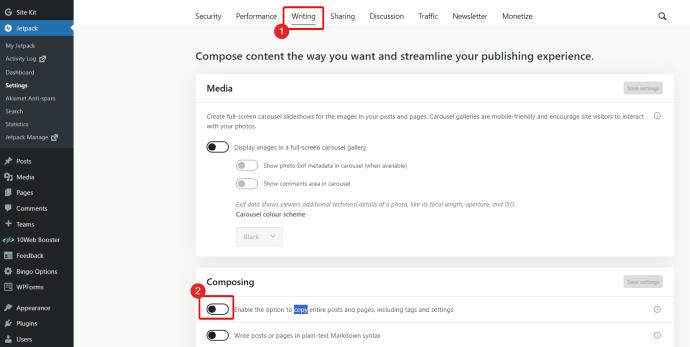
Αντιγραφή σελίδας
- Ανοίξτε τον Πίνακα ελέγχου του ιστότοπού σας.
- Κάντε κλικ στην επιλογή Σελίδες στην αριστερή πλευρά του πίνακα ελέγχου, τοποθετήστε το δείκτη του ποντικιού πάνω από τον σχετικό τίτλο της σελίδας για να εμφανιστεί το μενού και κάντε κλικ στην επιλογή Αντιγραφή από τις επιλογές κάτω από τον τίτλο της σελίδας.
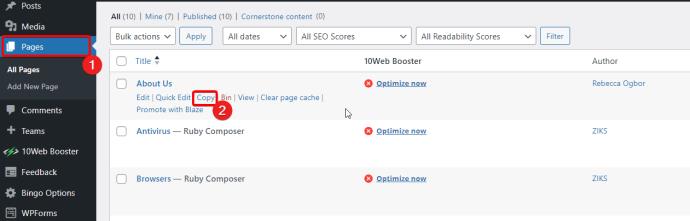
Θα ανοίξει ένας νέος επεξεργαστής με όλα τα στοιχεία που περιέχονται στην αρχική σελίδα.
Πώς να αντιγράψετε μια σελίδα WordPress με μια προσθήκη
Μπορείτε επίσης να αντιγράψετε μια σελίδα χρησιμοποιώντας μια προσθήκη. Υπάρχουν διαφορετικά πρόσθετα για αντιγραφή στο WordPress και όπως ήταν αναμενόμενο, όλα έχουν διαφορετικά χαρακτηριστικά που τα κάνουν να ξεχωρίζουν. Αλλά για αυτό το άρθρο, θα εξηγήσουμε την αντιγραφή μιας ανάρτησης χρησιμοποιώντας την προσθήκη Διπλότυπη σελίδα .
Το πρώτο πράγμα που πρέπει να κάνετε είναι να εγκαταστήσετε το πρόσθετο. Θα πρέπει να το εγκαταστήσετε ακολουθώντας τα ίδια βήματα που χρησιμοποιήσαμε για την εγκατάσταση του πρόσθετου Jetpack. Μετά την εγκατάσταση, ακολουθήστε τα παρακάτω βήματα.
- Επιλέξτε Σελίδες από τη γραμμή μενού σας.
- Βρείτε τη σχετική σελίδα και τοποθετήστε το δείκτη του ποντικιού πάνω της. Κάντε κλικ στο Duplicate This από τις επιλογές στο μενού που εμφανίζεται.
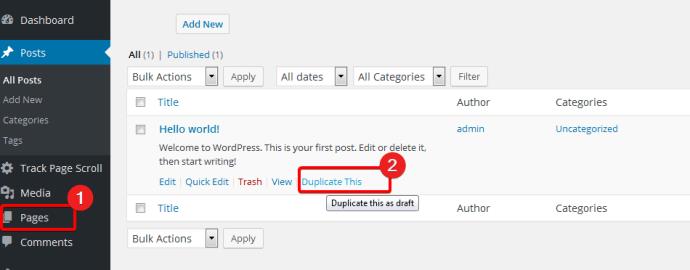
Αυτό το πρόσθετο λειτουργεί για την αντιγραφή σελίδων και αναρτήσεων. Και μπορείτε είτε να τα αντιγράψετε ένα προς ένα είτε να χρησιμοποιήσετε μαζική ενέργεια για να αντιγράψετε πολλές σελίδες.
Επιπλέον, σημειώστε ότι ανεξάρτητα από τη μέθοδο που χρησιμοποιείται, μπορείτε να μεταβείτε στην αντιγραμμένη σελίδα και να την επεξεργαστείτε. Ωστόσο, πρέπει να επεξεργαστείτε τη διεύθυνση URL πριν τη δημοσίευση, επειδή δύο πόροι δεν μπορούν να έχουν την ίδια διεύθυνση URL στο διαδίκτυο.
Επίσης, για λόγους SEO, η δημοσίευση δύο σελίδων ή αναρτήσεων με το ίδιο περιεχόμενο πιθανότατα θα επισημάνει τον ιστότοπό σας για λογοκλοπή. Και αυτό δεν θα είναι καλό για εσάς με τα προγράμματα ανίχνευσης μηχανών αναζήτησης κατά την κατάταξη του ιστότοπού σας.
Η αντιγραφή σελίδων WordPress έγινε εύκολη
Το WordPress υποστηρίζει διαφορετικές μεθόδους για να αντιγράψετε μια σελίδα ή μια ανάρτηση στον ιστότοπό σας. Τώρα, δεν χρειάζεται να ξεκινάτε από το μηδέν όποτε θέλετε να δημιουργήσετε παρόμοιες σελίδες ή αναρτήσεις. Μπορείτε να αποκτήσετε τη διπλότυπη σελίδα σας μέσα σε λίγα λεπτά χρησιμοποιώντας οποιαδήποτε από τις προαναφερθείσες μεθόδους. Αυτό είναι το πλεονέκτημα που έχουν πολλά συστήματα διαχείρισης περιεχομένου.
Τώρα που ξέρετε πώς να αντιγράψετε ή να αντιγράψετε μια σελίδα, ίσως θέλετε να μάθετε πώς να αλλάξετε το προεπιλεγμένο θέμα του WordPress .
Συχνές ερωτήσεις
Μπορώ να αντιγράψω μια σελίδα από έναν ιστότοπο WordPress σε έναν άλλο;
Ναι, αυτό είναι δυνατό, αλλά η διαδικασία είναι διαφορετική. Θα πρέπει να χρησιμοποιήσετε την επιλογή Εξαγωγή στην περιοχή Εργαλεία στον πίνακα ελέγχου του WordPress.
Μπορείτε να αντιγράψετε έναν ιστότοπο WordPress;
Ναι, είναι δυνατό να αντιγράψετε έναν ιστότοπο, αλλά δεν θα πρέπει η διαδικασία να διαφέρει εντελώς από την αντιγραφή μιας σελίδας ή μιας ανάρτησης. Ωστόσο, όπως και με την αντιγραφή μιας σελίδας, μπορείτε να χρησιμοποιήσετε πρόσθετα WordPress για να διευκολύνετε τη διαδικασία.